Nutzung der Android YouTube App als Fernbedienung für Google Chromecast: Ein umfassender Leitfaden
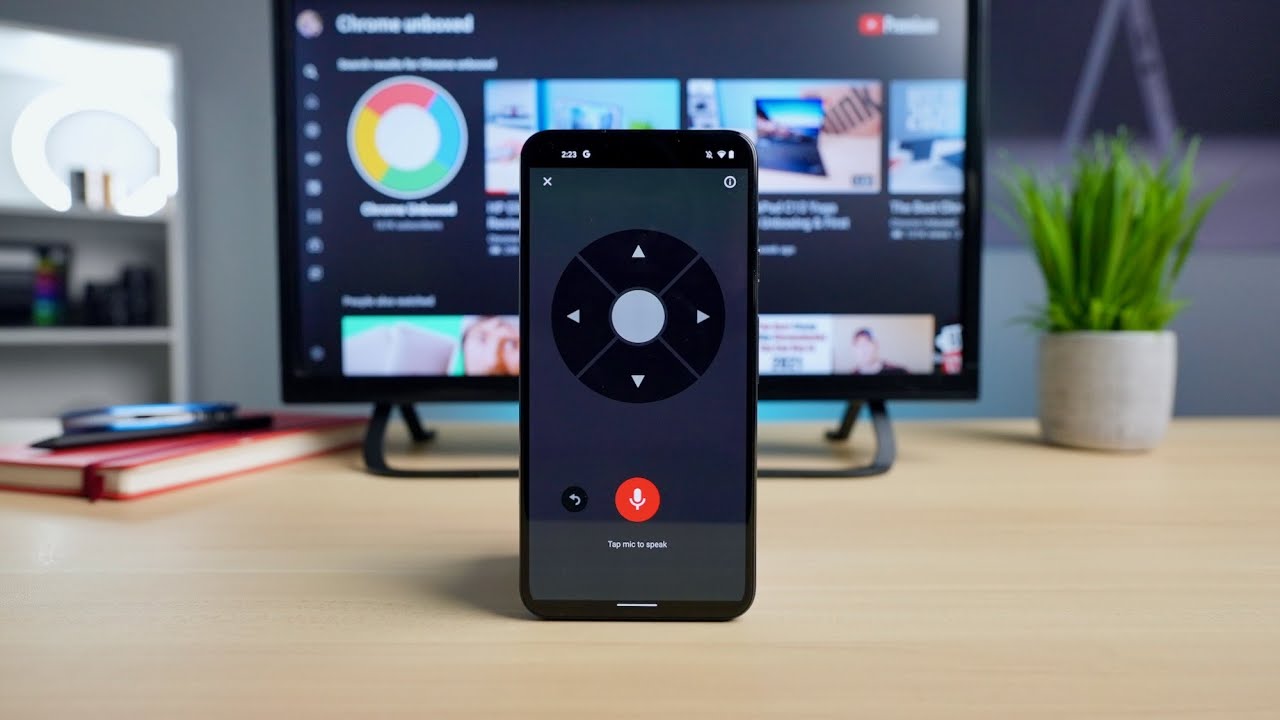
Wir enthüllen eine spannende Funktion des Chromecast mit Google TV🎉, die Fernbedienungsfunktion. Dieses integrierte Zubehör hilft Ihnen nicht nur bei der Navigation durch die neue Benutzeroberfläche, sondern vereinfacht auch die Steuerung Ihres Fernsehers. Aber was passiert, wenn die Fernbedienung verloren geht oder Sie es vorziehen, direkt von dem Gerät in Ihrer Hand zu übertragen? Die YouTube-App auf Android-Telefonen ist mit einer neuen Benutzeroberfläche ausgestattet, die viele Steuerelemente enthält, die an die physische Fernbedienung erinnern, sobald eine Casting-Sitzung beginnt. Lasst uns eintauchen.
Casting-Sitzung einleiten
Um loszulegen, wählen Sie einfach ein Video aus, das Sie auf Ihrem Android-Handy ansehen möchten 📱. Sie möchten das Video lieber auf dem großen Bildschirm sehen? Drücken Sie auf die Schaltfläche "Cast", wählen Sie Ihren Chromecast aus, und das Video wird auf Ihrem Fernsehbildschirm abgespielt. So einfach ist das! 👍
Neue Steuerungsoberfläche in der YouTube Android App
Sie haben etwas verpasst und möchten zurückspulen? Klicken Sie erneut auf die Cast-Taste, um eine ausgeklügelte Benutzeroberfläche mit einer Vielzahl von Funktionen anzuzeigen: einen Lautstärkeregler, eine Sprachsuche und sogar eine Fernbedienungstaste. Wenn du auf die Fernbedienungstaste klickst, wird eine Vollbildfernbedienung angezeigt, ähnlich wie bei deinem Chromecast mit Google TV-Fernbedienung. Egal, ob Sie vor und zurück navigieren, die Videoqualität auswählen, den Daumen hoch oder runter drücken oder auf Extras wie Untertitel zugreifen möchten - die Fernbedienung bietet alles, was Sie brauchen. Es werden keine zusätzlichen Apps oder Einstellungen gehostet; es ist einfach ein verstecktes Juwel in deiner YouTube-App. 🌟
Funktion Sprachsuche
Sind Sie neugierig auf die Sprachsuchfunktion? Sie funktioniert ähnlich wie Ihre Google Assistant-Taste. Klicken Sie darauf und sagen Sie Ihren Befehl 🔊. So einfach ist es, durch die Benutzeroberfläche zu navigieren! Möchtest du Suchergebnisse eintippen? Kein Problem, das ist alles direkt in die App integriert. Ein unglaublich funktionelles und hilfreiches Tool, wenn Sie Ihre Fernbedienung verlegt haben oder lieber Ihr Telefon benutzen, anstatt nach Ihrer Fernbedienung zu suchen. 🕵️♂️
Die Beschränkungen
Seien Sie jedoch gewarnt, diese Funktion ist nur während einer Casting-Sitzung verfügbar. Sie hören auf zu casten? Du verlierst die Funktionalität. Aber sobald du eine Casting-Sitzung startest, ist deine multifunktionale Android YouTube App vorbereitet und einsatzbereit. 🚀
Die Zukunft dieser Funktion
Wir hoffen, dass diese Funktion in Zukunft auch in anderen YouTube-Apps auf anderen Plattformen verfügbar sein wird. Wäre es nicht toll, wenn andere Entwickler ähnliche Steuerelemente für Netflix oder andere Streaming-Plattformen in ihren Apps entwickeln könnten? Was für ein Vergnügen wäre es, dieses Tool zu nutzen, um das volle Potenzial des neuen Chromecast mit Google TV auszuschöpfen. 🙌
Schlussfolgerung: 🏁.
Da haben Sie es! Eine bedeutsame Anleitung zur Verwendung Ihrer Android YouTube-App als Fernbedienung für Ihren Google Chromecast. Denken Sie daran, die Möglichkeit liegt in Ihren Fingerspitzen👌. Ganz gleich, ob Sie von einem kleinen Bildschirm auf Ihren Fernseher umschalten möchten oder Ihre Fernbedienung verlegt haben, mit dieser Funktion können Sie Ihre Lieblingsvideos ohne Probleme ansehen. Gefällt mir und abonniert die Seite, um weitere Inhalte dieser Art zu erhalten. Bis zum nächsten Mal, viel Spaß beim Casting! 🥳
FAQ
Was ist Google Chromecast?
Google Chromecast ist ein Streaming-Gerät, das an den HDMI-Anschluss Ihres Fernsehers angeschlossen wird und die Möglichkeit bietet, Video- und Audioinhalte von Ihrem Telefon oder Computer direkt auf Ihren Fernseher zu übertragen.
Kann ich die YouTube-App als Fernbedienung für Google Chromecast verwenden?
Ja, Sie können die YouTube-App auf Ihrem Android-Gerät verwenden, um Ihren Google Chromecast zu steuern und zu navigieren.
Wie kann ich mein Android-Gerät mit Chromecast verbinden?
Stellen Sie zunächst sicher, dass Ihr Chromecast und Ihr Android-Gerät mit demselben WiFi-Netzwerk verbunden sind. Öffnen Sie dann die Google Home App, wählen Sie das Gerät aus, mit dem Sie sich verbinden möchten, und folgen Sie den Anweisungen auf dem Bildschirm.
Muss ich eine zusätzliche App herunterladen, um Chromecast mit YouTube zu steuern?
Nein, die YouTube-App verfügt über eine integrierte Chromecast-Unterstützung. Alles, was Sie brauchen, ist die YouTube-App und ein Chromecast-kompatibles Gerät.
Was kann ich mit YouTube als Fernbedienung für Chromecast steuern?
Sie können Videos abspielen, pausieren, vor- und zurückspulen. Außerdem können Sie die Lautstärke regeln, nach Inhalten suchen und sogar eine Wiedergabeliste erstellen.
Kann ich mit Chromecast YouTube-Videos von meinem Android-Gerät auf meinem Fernseher abspielen?
Ja, Sie können Ihre Lieblings-YouTube-Videos mit Chromecast ganz einfach von Ihrem Android-Gerät auf Ihren Fernseher übertragen.
Welche Art von Inhalten kann ich mit Chromecast streamen?
Mit Chromecast können Sie verschiedene Arten von Inhalten streamen, von Filmen und Fernsehsendungen bis hin zu Musik und Spielen, von Apps, die Chromecast unterstützen, einschließlich YouTube, Netflix und Spotify.
Was benötige ich, um Chromecast zu verwenden?
Sie benötigen ein Chromecast-Gerät, einen HDMI-kompatiblen Fernseher, Zugang zu einem stabilen Wi-Fi-Netzwerk und einen Computer oder ein mobiles Gerät (z. B. ein Android-Handy oder -Tablet), auf dem die entsprechenden Apps installiert sind.
Kann ich YouTube-Videos in eine Warteschlange stellen, um sie als nächstes auf meinem Chromecast abzuspielen?
Ja, während ein Video abgespielt wird, können Sie nach anderen Videos suchen und sie zu Ihrer Wiedergabewarteschlange hinzufügen.
Kann ich den Chromecast von mehreren Geräten aus steuern?
Ja, Chromecast ermöglicht es jedem angeschlossenen Gerät, das Streaming zu steuern, sobald es gestartet wurde.
Was ist, wenn das Streaming nicht reibungslos funktioniert?
Stellen Sie sicher, dass sowohl der Chromecast als auch das steuernde Gerät über eine starke Wi-Fi-Verbindung verfügen. Versuchen Sie, den Router, den Chromecast oder die YouTube-App zurückzusetzen, wenn die Probleme weiterhin bestehen.
Ist es möglich, die Qualität der Videos, die ich anschaue, zu kontrollieren?
Ja, Sie können die Qualität der Streaming-Inhalte in den Einstellungen der YouTube-App auswählen.
Kann ich mit Chromecast YouTube-Videos auf meinen Smart TV streamen?
Auf jeden Fall. Wenn Ihr Smart-TV über einen HDMI-Anschluss verfügt, können Sie Google Chromecast verwenden, um YouTube-Videos oder andere Inhalte von Ihrem Telefon auf den Fernseher zu übertragen.
Welche Android-Versionen unterstützen Chromecast?
Chromecast ist mit Android 4.1 und höher kompatibel.
Kann ich die Lautstärke von YouTube-Videos auf meinem Fernseher mit meinem Android-Handy steuern?
Ja, während des Castings kannst du die Lautstärke über die YouTube-App deines Telefons steuern.
Verbraucht das Streaming von YouTube auf Chromecast Daten von meinem Handy?
Nein, nachdem Sie den Inhalt ausgewählt haben, streamt Chromecast direkt aus dem Internet, nicht von Ihrem Gerät. Es werden keine Daten auf Ihrem Gerät verbraucht.
Kann ich mein Android-Gerät auch während der Übertragung an Chromecast verwenden?
Ja, Sie können Ihr Gerät für andere Aufgaben verwenden, ohne dass das Streaming unterbrochen wird.
Können sich mehrere Personen in die Warteschlange von Chromecast YouTube einreihen?
Ja, jeder, der mit demselben WiFi-Netzwerk verbunden ist, kann sich in die Warteschlange einreihen.
Kann ich den Bildschirm meines Android-Geräts mit Chromecast spiegeln?
Ja, Chromecast unterstützt die Bildschirmspiegelung, sodass Sie den Bildschirm Ihres Geräts auf Ihrem Fernseher anzeigen können.
Kann ich YouTube-Live-Übertragungen auf Chromecast übertragen?
Ja, Sie können YouTube-Live-Übertragungen mit Chromecast auf Ihren Fernseher übertragen.
Was ist die Reichweite von Chromecast?
Chromecast kann über eine beliebige Entfernung funktionieren, solange sich beide Geräte im selben Wi-Fi-Netzwerk befinden.
Kann ich eine Kindersicherung für Chromecast einrichten?
Chromecast selbst bietet keine Kindersicherung, aber die Apps, von denen aus Sie übertragen, wie YouTube, verfügen möglicherweise über diese Funktion.
Kann ich Chromecast ohne Internet benutzen?
Chromecast benötigt eine Internetverbindung, um Inhalte zu streamen. Sie können jedoch Inhalte auf einigen Android-Geräten ohne Internetverbindung spiegeln.
Kann ich von meinem Android-Gerät aus Spiele auf Chromecast spielen?
Ja, viele Spiele im Google Play Store unterstützen Chromecast.
Kann ich Chromecast mit einem Computer oder nur mit einem mobilen Gerät verwenden?
Sie können Chromecast sowohl mit Computern als auch mit mobilen Geräten verwenden.
Kann ich Chromecast mit einem iOS-Gerät verwenden?
Ja, Sie können Chromecast sowohl mit Android- als auch mit iOS-Geräten verwenden.
Wie kann ich mein Chromecast-Gerät aktualisieren?
Ihr Chromecast sollte automatisch aktualisiert werden, aber Sie können ihn auch manuell über die Google Home-App aktualisieren.
Werden 4K und HDR von Chromecast unterstützt?
4K und HDR werden von Chromecast Ultra und dem Chromecast der 3. Generation unterstützt.
Kann ich von YouTube Kids auf Chromecast übertragen?
Ja, die YouTube Kids-App unterstützt die Übertragung auf dein Chromecast-Gerät.
Kann ich mein Telefon ausschalten, während ich ein Video aufnehme?
Ja, Ihr Telefon kann ausgeschaltet oder vom Internet getrennt werden, ohne dass dies Auswirkungen auf das Streaming von Inhalten auf Chromecast hat.
 ping.fm
ping.fm 